- Outlook zwykle wyświetla obrazy od przychodzących e-maile.
- Czasami pojawia się niesławny czerwony przycisk X i link the wizerunek nie można wyświetlić.
- Aby uzyskać więcej opcji do wyboru, przyjrzyj się im bliżej wspaniali klienci poczty e-mail w systemie Windows 10.
- To Centrum rozwiązywania problemów z programem Outlook jest poświęcony wszelkim możliwym problemom, które możesz napotkać.

Wiadomości e-mail mogą zniknąć z wielu powodów, takich jak usunięcie, uszkodzenie, infekcja wirusowa, awaria oprogramowania lub po prostu zagubienie. To narzędzie do pobierania e-maili odeśle je do Ciebie bezpiecznie i bezbłędnie, abyś mógł z nich korzystać od razu. Będziesz w stanie:
- Przywróć trwale usunięte dane z Outlooka
- Odzyskaj e-maile, kontakty, załączniki, kalendarze, zadania, notatki
- Niedostępne, uszkodzone, zaszyfrowane, zagubione – odzyskaj je wszystkie!
Ten program do pobierania wiadomości e-mail odzyska je
do Ciebie bezpieczna i bezbłędna
Wiele Perspektywy użytkownicy napotkali komunikat o błędzie podczas próby wyświetlenia połączonego obrazu.
Outlook zwykle wyświetla obrazy z przychodzących wiadomości e-mail, ale często użytkownicy otrzymują niesławny czerwony przycisk X i wiadomość, że połączony obraz nie może zostać wyświetlony.
błąd występuje głównie w programach Outlook 2013 i Outlook 2016. Nie można wyświetlić połączonego obrazu wiadomość w Outlooku może być dość denerwująca i uniemożliwiać prawidłowe przeglądanie wiadomości e-mail.
Zobaczmy, jak łatwo to poprawić.
Jak naprawić obraz programu Outlook, którego nie można wyświetlić?
1. Użyj poczty internetowej lub innego klienta poczty e-mail

Jeśli nie masz czasu na wykonanie wszystkich poniższych kroków, możesz tego uniknąć, po prostu przełączając się na poczta internetowa.
Wielu dostawców poczty e-mail oferuje pocztę internetową, dzięki czemu możesz łatwo sprawdzić pocztę w dowolnej przeglądarce. Jeśli poczta internetowa nie jest preferowaną metodą, możesz spróbować użyć innego klienta poczty e-mail.
Windows 10 ma już własną aplikację Mail, ale jeśli chcesz mieć odpowiednią Perspektywy wymiana, sugerujemy wypróbowanie Mailbird – zwycięzca Najpopularniejsza alternatywa poczty 2020.
To świetny klient aplikacji poczty e-mail, który umożliwia dodawanie do niego wielu kont pocztowych.
Możesz z łatwością scentralizować i sklasyfikować wszystkie swoje e-maile i choose z niezliczonych darmowych motywów kolorystycznych. Jeśli codziennie korzystasz z konta pocztowego, Mailbird jest idealną aplikacją pocztową do pobrania.

Poczta
Gdy połączonego obrazu nie można wyświetlić w programie Outlook, potężny Mailbird jest świetną alternatywą do wypróbowania.
Odwiedź stronę
2. Sprawdź swoje oprogramowanie antywirusowe

W niektórych przypadkach możliwe, że przyczyną tego problemu jest program antywirusowy.
Jeśli połączonego obrazu nie można wyświetlić w programie Outlook, być może przyczyną problemu jest funkcja ochrony poczty e-mail.
Aby rozwiązać problem, otwórz ustawienia ochrony poczty e-mail i spróbuj wyłączyć określone funkcje. Jeśli to nie pomoże, być może będziesz musiał całkowicie wyłączyć program antywirusowy.
W niektórych przypadkach jedynym sposobem rozwiązania tego problemu jest usunięcie programu antywirusowego, więc możesz spróbować również tego.
Nawet jeśli usuniesz program antywirusowy innej firmy, nadal będziesz chroniony przez program Windows Defender w systemie Windows 10, więc nie musisz się martwić o swoje bezpieczeństwo.
Wielu użytkowników miało ten problem z McAfee, ale inne aplikacje antywirusowe również mogą powodować ten problem.
Dla użytkowników Norton mamy dedykowany przewodnik jak całkowicie usunąć go z komputera. Jest podobny przewodnik również dla użytkowników McAffe.
Jeśli używasz dowolnego rozwiązania antywirusowego i chcesz całkowicie usunąć je ze swojego komputera, koniecznie sprawdź ta niesamowita lista z najlepszym oprogramowaniem dezinstalacyjnym, z którego możesz teraz korzystać.
Po usunięciu programu antywirusowego sprawdź, czy problem nadal występuje. Jeśli problem się nie pojawi, powinieneś rozważyć przejście na inny program antywirusowy.
Bitdefender oferuje świetną ochronę i nie będzie w żaden sposób ingerować w twój komputer, więc jeśli szukasz nowego antywirusa, zdecydowanie zalecamy uzyskanie licencji Bitdefender.
⇒ Kup teraz Bitdefender
Chcesz zmienić swój program antywirusowy na lepszy? Oto lista z naszymi najlepszymi typami.
3. Zmodyfikuj rejestr
1. naciśnij Klawisz Windows + R aby otworzyć okno dialogowe Uruchom i wpisz regedit i naciśnij Enter.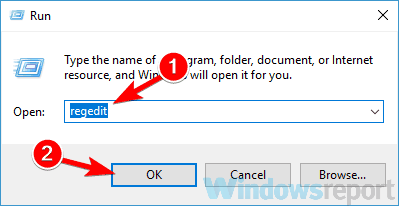
2. Zlokalizuj i wybierz następujący podklucz:
-
HKEY_CURRENT_USERSoftwareMicrosoftOfficex.0Common
DWORD: BlockHTTPimages
Wartość: 1
lub ten podklucz, jeśli włączone są zasady grupy
-
HKEY_CURRENT_USERSoftwarepoliciesMicrosoftOfficex.0Common
DWORD: BlockHTTPimages
Wartość: 1
3. Kliknij prawym przyciskiem myszy BlockHTTPimages klawisz > wybierz Usuń i potwierdź usunięcie.
5. Przejdź do menu Plik i kliknij Zakończ.
Według użytkowników czasami połączonego obrazu nie można wyświetlić w programie Outlook z powodu pewnych problemów w rejestrze.
Twój rejestr zawiera wszelkiego rodzaju wartości, a jeśli jedna z tych wartości to zepsuty, możesz napotkać ten i wiele innych problemów.
Jak zawsze, przed modyfikacją rejestru wykonaj kopię zapasową na wypadek, gdyby coś poszło nie tak.
Możesz jednak rozwiązać ten problem, wykonując powyższą procedurę. Po wprowadzeniu tych zmian w rejestrze sprawdź, czy problem nadal występuje.
Jeśli nie możesz edytować rejestru systemu Windows 10, przeczytaj topodręczny przewodnik i znaleźć najszybsze rozwiązania problemu.
Nie możesz uzyskać dostępu do Edytora rejestru? Rzeczy nie są tak przerażające, jak się wydaje. Sprawdź to prosty przewodnik i szybko rozwiąż problem.
4. Przenieś folder tymczasowych plików internetowych (IE)
- naciśnij Klawisz Windows + S i wejdź opcje internetowe.
- Wybierać opcje internetowe z listy wyników.
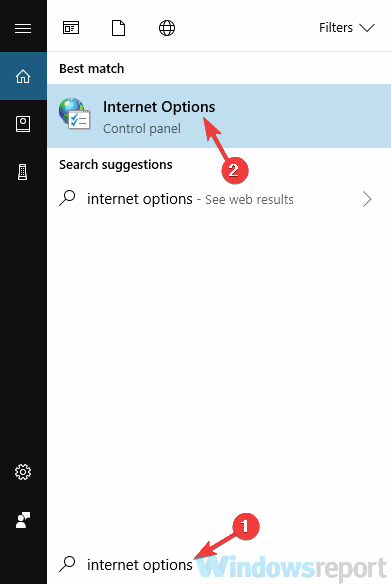
- w Historia przeglądania sekcja kliknij Ustawienia przycisk.
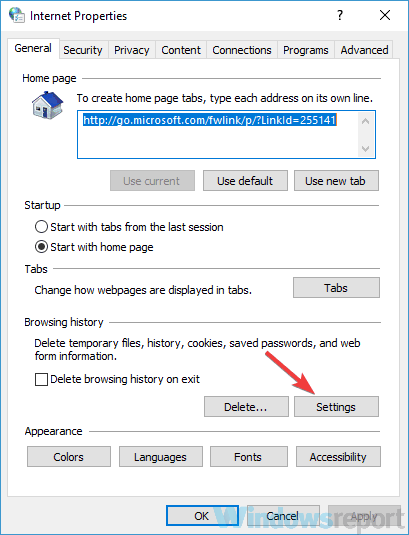
- Teraz kliknij Przenieś folder i wybierz nową lokalizację dla tymczasowych plików internetowych.
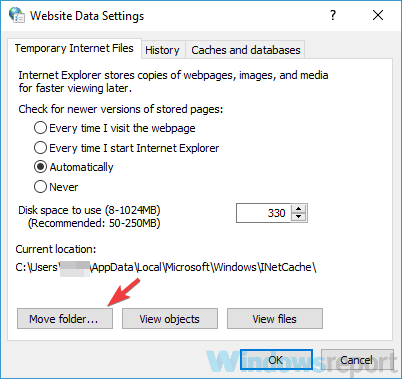
Po wykonaniu tej czynności zapisz zmiany i uruchom ponownie komputer. Po ponownym uruchomieniu komputera sprawdź, czy problem nadal występuje.
Czasami połączony obraz nie może zostać wyświetlony w programie Outlook ze względu na folder tymczasowych plików internetowych.
Zawartość tego folderu może ulec uszkodzeniu, a najlepszym sposobem rozwiązania tego problemu jest wybranie innej lokalizacji dla nowego folderu tymczasowych plików internetowych.
W ten sposób odtworzysz katalog tymczasowych plików internetowych. Aby wybrać nową lokalizację tymczasowych plików internetowych, wykonaj powyższe kroki.
Chcesz wiedzieć, jak otworzyć tymczasowe pliki internetowe? Dowiedz się więcej w tym artykule.
5. Wyłącz ustawienie dla zaszyfrowanych stron
- otwarty opcje internetowe okno.
- Pokazaliśmy jak to zrobić w jednym z naszych poprzednich rozwiązań.
- Przejdź do zaawansowane patka.
- w Bezpieczeństwo sekcja, wyłącz Nie zapisuj zaszyfrowanych stron na dysku opcja.
- Teraz kliknij Zastosować i dobrze aby zapisać zmiany.
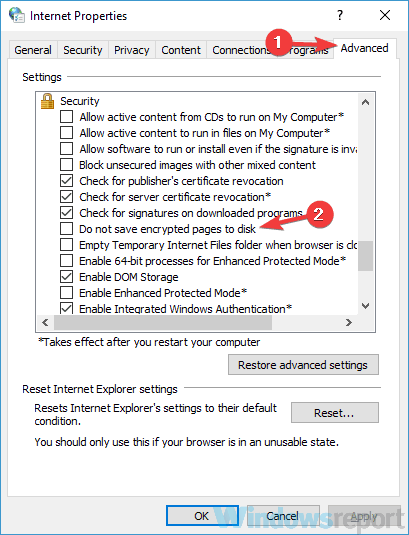
Według użytkowników czasami połączony obraz nie może być wyświetlany w programie Outlook z powodu pewnych ustawień.
Czasami niektóre ustawienia mogą prowadzić do różnych problemów, ale możesz rozwiązać problem, po prostu je wyłączając. Po wyłączeniu tej opcji sprawdź, czy problem nadal występuje.
6. Napraw aplikację Office Outlook
- naciśnij Klawisz Windows + S i wejdź panel sterowania.
- Wybierz Panel sterowania z listy wyników.
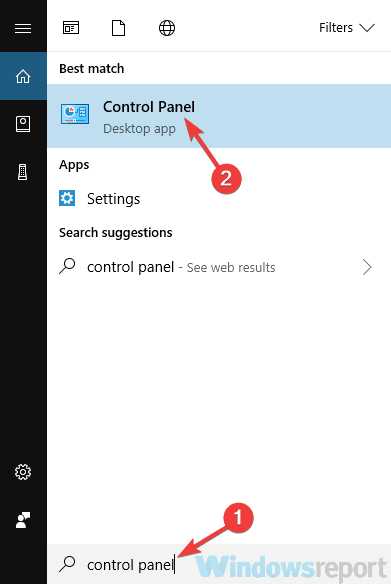
- Udaj się do Programy i funkcje Sekcja.
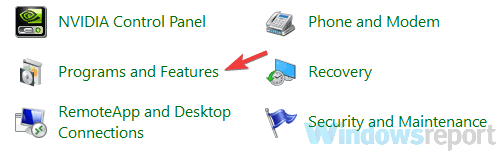
- Lista zainstalowanych aplikacji.
- Znajdź Microsoft Office na liście i kliknij Naprawic.
- Wybierz Naprawa online i kliknij Naprawic jeszcze raz, aby potwierdzić.
- Teraz postępuj zgodnie z instrukcjami wyświetlanymi na ekranie, aby naprawić instalację pakietu Office.
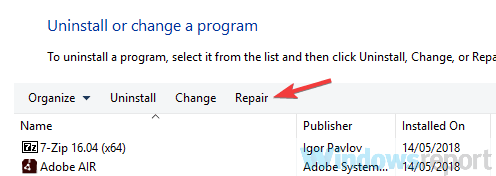
Jeśli połączonego obrazu nie można wyświetlić w programie Outlook, możliwe, że instalacja pakietu Office jest uszkodzona. Aby rozwiązać ten problem, zaleca się naprawę instalacji.
Po naprawieniu instalacji pakietu Office sprawdź, czy problem nadal występuje.
Nie możesz otworzyć Panelu sterowania? Spójrz na to przewodnik krok po kroku znaleźć rozwiązanie.
7. Dodaj nadawcę do listy bezpiecznych nadawców

- W Outlooku przejdź do Dom zakładka, kliknij Dżonka, i wybierz Opcje wiadomości-śmieci.
- Przejdź do zakładki Bezpieczni nadawcy i sprawdź Automatycznie dodawaj osoby, do których wysyłam e-maile, do listy bezpiecznych nadawców pole wyboru.
Aby rozwiązać problem z połączonymi obrazami, ważne jest, aby dodać konkretnego nadawcę do listy bezpiecznych nadawców.
Ponadto możesz również dodać całą domenę do listy bezpiecznych nadawców. Aby to zrobić, postępuj zgodnie z powyższą procedurą.
Ponadto powinna istnieć możliwość dodawania poszczególnych adresów e-mail i domen do listy bezpiecznych nadawców, dzięki czemu można dodawać tylko określone kontakty i domeny.
Po wprowadzeniu tych zmian sprawdź, czy problem nadal występuje.
8. Utwórz nowe konto użytkownika
- Otworzyć Aplikacja Ustawienia za pomocą skrótu Klawisz Windows + I.
- Po otwarciu aplikacji Ustawienia przejdź do navigate Konta Sekcja.
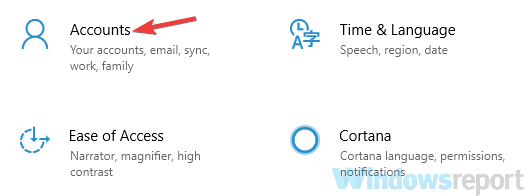
- Wybierz Rodzina i inne osoby z lewego okienka.
- Teraz kliknij Dodaj kogoś innego do tego komputera w prawym okienku.
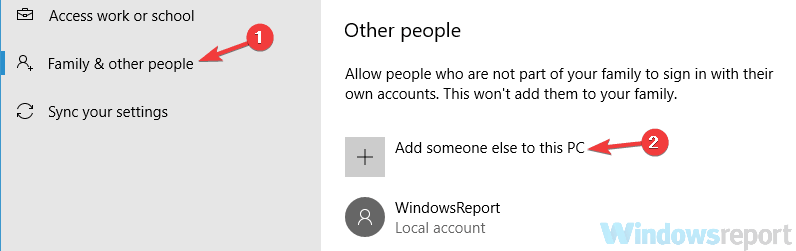
- Teraz wybierz Nie mam danych logowania tej osoby.
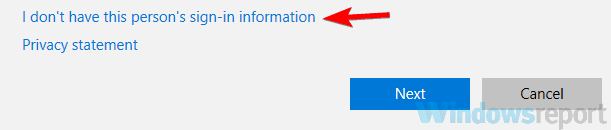
- Wybrać Dodaj użytkownika bez konta Microsoft.
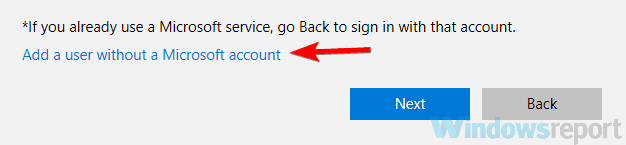
- Wprowadź żądaną nazwę użytkownika dla nowego konta i kliknij Kolejny.
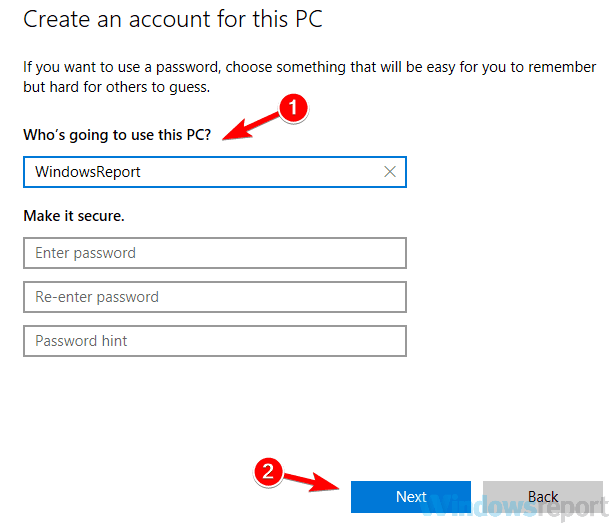
Według użytkowników, jeśli połączonego obrazu nie można wyświetlić w programie Outlook, problemem może być Twoje konto użytkownika.
Czasami konto użytkownika może ulec uszkodzeniu, co może prowadzić do tego i wielu innych problemów.
Możesz jednak rozwiązać ten problem, po prostu tworząc nowe konto użytkownika. Po utworzeniu nowego konta użytkownika przełącz się na nie i sprawdź, czy problem nadal występuje.
Jeśli problem nie pojawia się na nowym koncie, musisz przenieść na nie swoje pliki osobiste i zacząć z niego korzystać zamiast starego konta.
Jeśli masz problemy z otwarciem aplikacji Ustawienia, spójrz nato szczegółowy artykuł rozwiązać problem.
Windows nie pozwoli ci dodać nowego konta użytkownika? Wykonaj te proste kroki!
9. Zainstaluj ponownie Outlooka

Jeśli połączonego obrazu nie można wyświetlić w programie Outlook, możesz spróbować zainstalować go ponownie. Czasami instalacja programu Outlook może być uszkodzona, a jednym ze sposobów jej naprawienia jest ponowna instalacja programu Outlook.
Jest na to kilka sposobów, ale najskuteczniejszym z nich jest użycie oprogramowania dezinstalacyjnego.
Jeśli nie wiesz, dezinstalator to specjalna aplikacja, która całkowicie usunie wszystkie pliki i wpisy rejestru powiązane z aplikacją.
Korzystając z oprogramowania dezinstalacyjnego, takiego jak Revo Uninstaller, możesz całkowicie usunąć program Outlook z komputera.
To narzędzie pomoże również usunąć wszelkie pozostałości usuniętego oprogramowania, chroniąc w ten sposób system przed nieznanymi błędami.
⇒ Pobierz teraz Revo Uninstaller Pro
Po usunięciu programu Outlook zainstaluj go ponownie, a problem powinien zostać rozwiązany.
Które rozwiązanie zadziałało dla Ciebie? Zostaw swoją odpowiedź wraz z innymi pytaniami lub sugestiami w sekcji komentarzy poniżej, a na pewno się przyjrzymy.
Mówiąc o tych rozwiązaniach, zastosuj je, gdy napotkasz podobne problemy:
- Nie można wyświetlić połączonego obrazu Office 365 – Według użytkowników ten problem może być spowodowany przez oprogramowanie antywirusowe i aby go naprawić, może być konieczne wyłączenie programu antywirusowego.
- Nie można wyświetlić połączonego obrazu. Plik mógł zostać przeniesiony ze zmienioną nazwą lub usunięty– Ten problem może się pojawić, jeśli występuje problem z katalogiem tymczasowych plików internetowych. Po prostu przenieś ten katalog do innej lokalizacji, a problem powinien zostać rozwiązany.
- Błąd programu Outlook 2016, 2013, 2010 nie można wyświetlić połączonego obrazu – Ten problem może dotyczyć prawie każdej wersji programu Outlook. Jednak większość naszych rozwiązań jest kompatybilna ze wszystkimi wersjami Outlooka, więc powinieneś być w stanie je zastosować.
- Podpis e-mail programu Outlook, do którego nie można wyświetlić połączonego obrazu - Jeśli ten problem występuje na twoim komputerze, możesz go rozwiązać, po prostu wprowadzając kilka zmian w rejestrze.
- Jak uzyskać obrazy do wyświetlania w programie Outlook?
Należy usunąć zaznaczenie pola wyboru Nie pobieraj obrazów automatycznie w wiadomościach e-mail w formacie HTML lub elementach RSS, zgodnie z opisem w tym przewodnik poświęcony wyświetlaniu obrazów w Outlooku.
- Jak zalogować się do poczty e-mail programu Outlook?
Przejdź do strony logowania do usługi Outlook.com i kliknij Zaloguj się. Możesz zalogować się za pomocą swojego adresu e-mail lub numeru telefonu. W razie potrzeby użyj tego przewodnik, jak naprawić problemy z otwieraniem programu Outlook.
Często Zadawane Pytania
Sprawdź oprogramowanie antywirusowe i zmodyfikuj Rejestr. Jeśli brzmi to zbyt skomplikowanie, nasz pełny przewodnik eksperta pomoże Ci naprawić błędy związane z obrazem w programie Outlook.
Należy usunąć zaznaczenie pola wyboru Nie pobieraj obrazów automatycznie w wiadomościach e-mail w formacie HTML lub elementach RSS, zgodnie z opisem w tym przewodnik poświęcony wyświetlaniu obrazów w Outlooku.
Przejdź do strony logowania do usługi Outlook.com i kliknij Zaloguj się. Możesz zalogować się za pomocą swojego adresu e-mail lub numeru telefonu. W razie potrzeby użyj tego przewodnik, jak naprawić problemy z otwieraniem programu Outlook.


